OCR文字识别翻译是一款好用的图片文字识别工具。使用本软件可以轻松对电脑屏幕文字内容进行截图识别,简单好用。
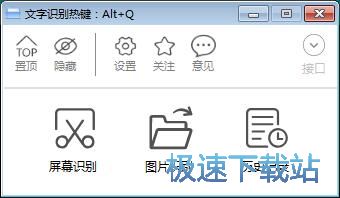
截图识别
极速小编这一次就给大家演示一下怎么使用OCR文字识别翻译的截图识别功能吧。点击软件主界面中的屏幕识别,打开软件的屏幕截图识别功能;

鼠标框选电脑屏幕中想要进行文字识别的区域,具体的操作其实跟QQ截图差不多。截图区域选择完成之后就可以点击截图工具中的确认,确定文字识别区域;

截图文字识别完成。这时候软件会自动弹出截图文字识别结果。软件还会显示截图的内容与文字识别内容的对比。我们还可以在识别结果显示框中对文字识别结果进行编辑;

点击软件识别结果界面中的复制按钮,就可以将软件的文字识别结果复制到电脑剪贴板中;

识别结果成功复制到电脑剪贴板中,这时候软件会弹窗提示内容已复制到剪贴板!点击确定,就可以完成文字内容复制;

接下来我们打开记事本,就可以将电脑剪贴板中的识别结果文字粘贴到记事本中。

图片识别
完成截屏识别操作后,我们可以继续试用软件的本地图片文字识别功能。点击软件主界面中的图片识别,打开文件浏览窗口,选择想要进行识别的图片;

在文件浏览窗口中,根据电脑本地图片的存放路径,找到想要使用软件识别文字内容的图片。选中图片之后点击打开,将图片导入到软件中;

图片成功导入到软件中,这时候软件会自动对图片中的文字内容进行识别,并将识别结果输出在文字输出窗口中;

识别完成后,我们就可以点击软件的识别结果界面中的保存,将识别的图片保存到软件设置好的文件夹中;

保存成功,这时候软件会弹窗提示保存成功!这样我们就成功将软件识别的图片转移保存到了软件设置好的文件夹中;

软件默认将图片输出到软件的根目录文件夹中。这时候我们打开软件所在的根目录文件夹,就可以看到软件成功将图片保存到文件夹中。

OCR文字识别翻译的使用方法就讲解到这里,希望对你们有帮助,感谢你对极速下载站的支持!